Vsebina:
- Način 1: Preverjanje nastavitev programa
- Način 2: Ponovni zagon storitve Hamachi
- Način 3: Vklop virtualnega adapterja
- Način 4: Preverjanje nastavitev adapterja
- Način 5: Skeniranje računalnika za virusi
- Način 6: Ponovna namestitev Hamachi z izklopljenim preverjanjem podpisov gonilnikov
- Vprašanja in odgovori: 2
Način 1: Preverjanje nastavitev programa
Na vseh računalnikih Hamachi ne omogoča takojšnjega ustvarjanja virtualnega omrežja ali povezovanja z obstoječimi takoj po namestitvi. Pogosto bo uporabnik moral izvesti dodatne nastavitve, povezane z skupnimi parametri programa.
Ta postopek je obravnavan v posebnem članku na naši spletni strani, zato vam najprej svetujemo, da ga preberete, ponovite vse korake in ponovno preverite pridobitev konfiguracije adapterja. Če to ne pomaga, se lotite naslednjih metod.
Podrobneje: Kako nastaviti Hamachi v Windows
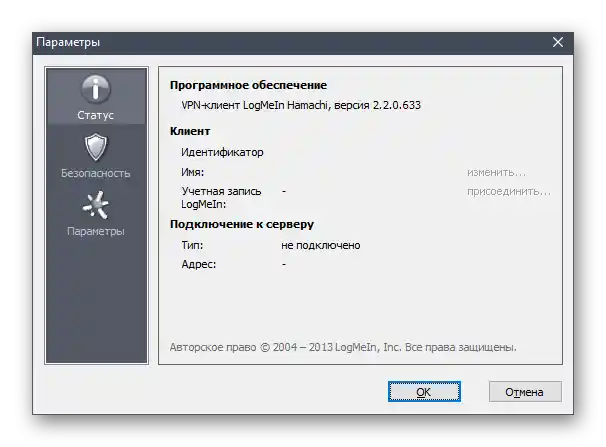
Način 2: Ponovni zagon storitve Hamachi
Ponovni zagon programske storitve ni najbolj učinkovit način za reševanje obravnavane težave s pridobitvijo konfiguracije adapterja. Vendar je to najpreprostejša možnost in od uporabnika zahteva le tri korake. Priporočamo, da preizkusite to možnost, preden preidete na naslednje, če napaka ne izgine.
- Pojdite v aplikacijo "Storitve", tako da v iskalno polje v meniju "Start" vnesete njeno ime.
- Poiščite edino storitev, povezano s Hamachi, in nanjo dvakrat kliknite, da odprete okno lastnosti.
- Kliknite "Ustavi", počakajte, da se storitev popolnoma ustavi, in jo nato znova zaženite.
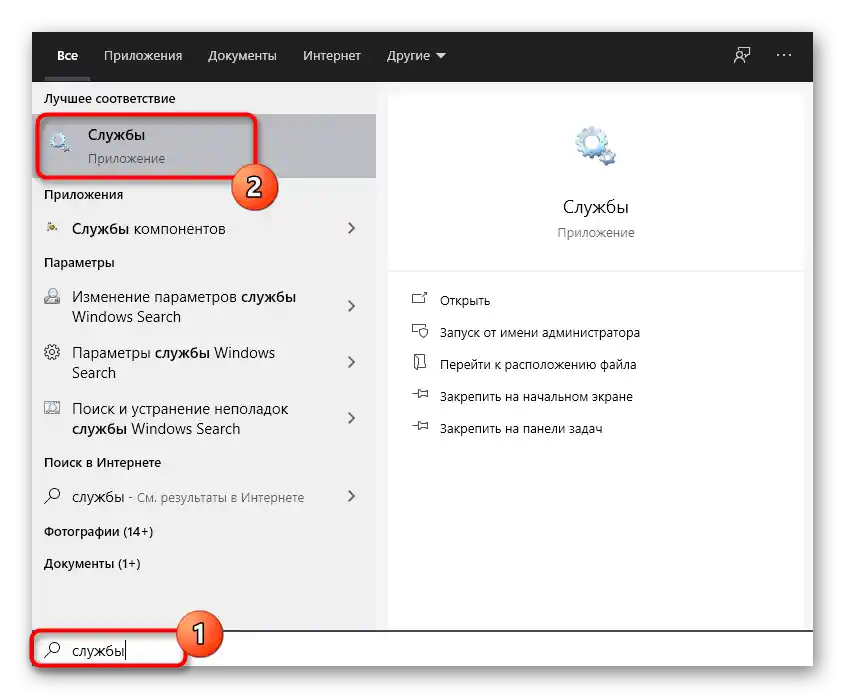
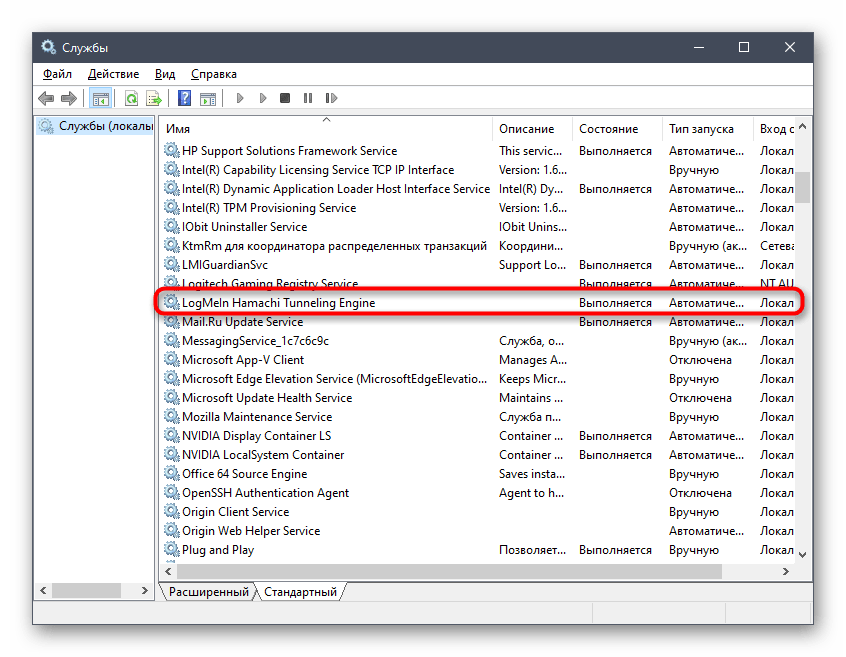
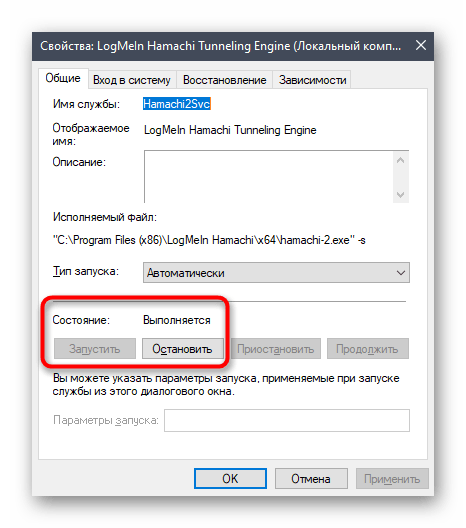
Po tem takoj preverite povezavo preko Hamachija.V primeru, da je bila težava res v nepravilno delujoči storitvi, se bo tokrat povezava izvedla pravilno.
Način 3: Vklop virtualnega adapterja
Med namestitvijo Hamachi na računalnik se doda nov virtualni omrežni adapter, ki je odgovoren za delovanje programske opreme. Če je v izklopljenem stanju, aplikacija ne bo mogla pridobiti njegove konfiguracije. Priporočamo, da preverite njegov status in po potrebi aktivirate adapter, kar ne bo vzelo veliko časa.
- Odprite "Start" in zaženite aplikacijo "Nastavitve", tako da kliknete na ikono s podobo zobnika.
- Pojdite v meni "Omrežje in internet".
- V levem meniju izberite razdelek "Ethernet".
- Tam kliknite na klikljivo besedilo "Nastavitev parametrov adapterja".
- Na seznamu omrežnih povezav poiščite "Hamachi" in preverite njegov status. Če je prisotna oznaka "Izklopljeno", dvakrat kliknite na adapter, da ga aktivirate.
- Še enkrat preverite stanje, nato pa preidite k zagonu programske opreme.
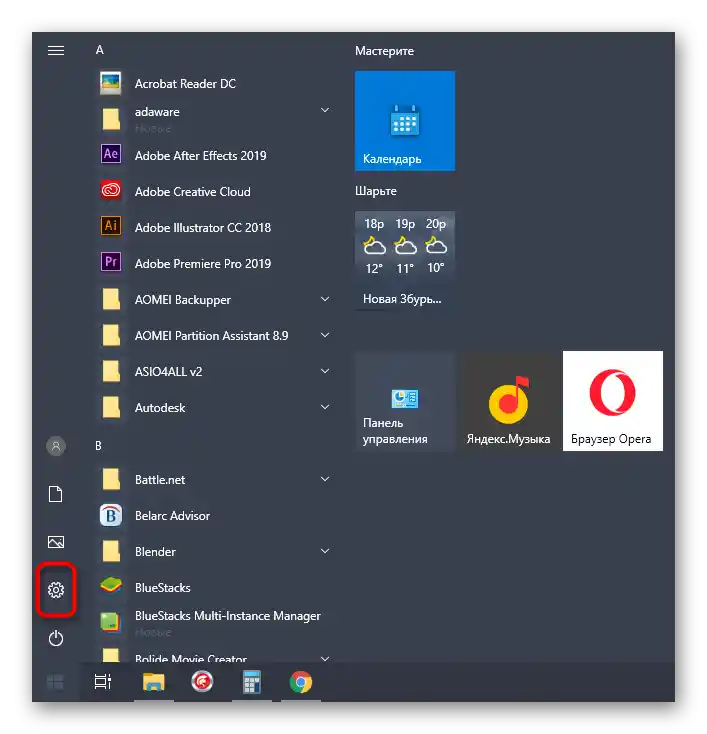
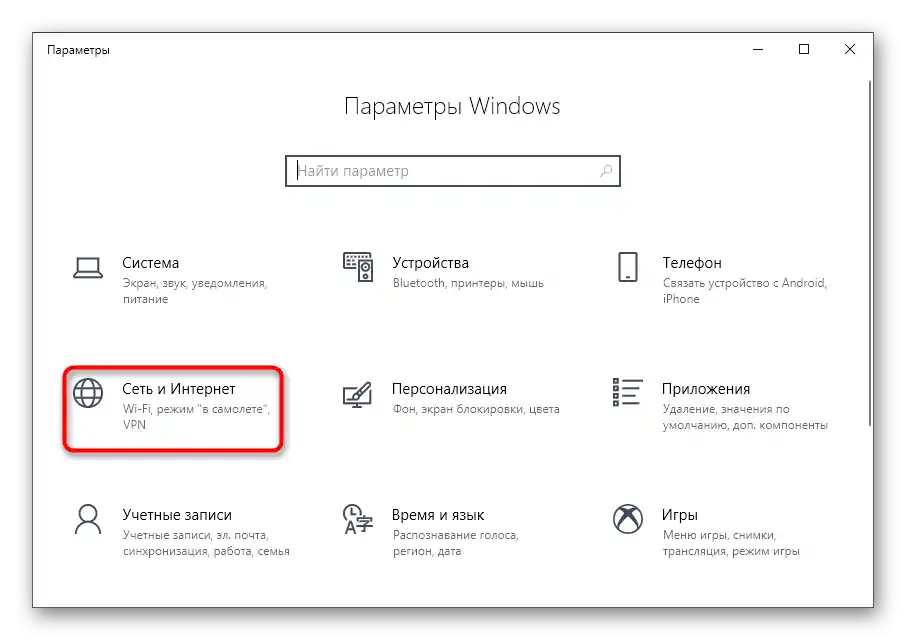
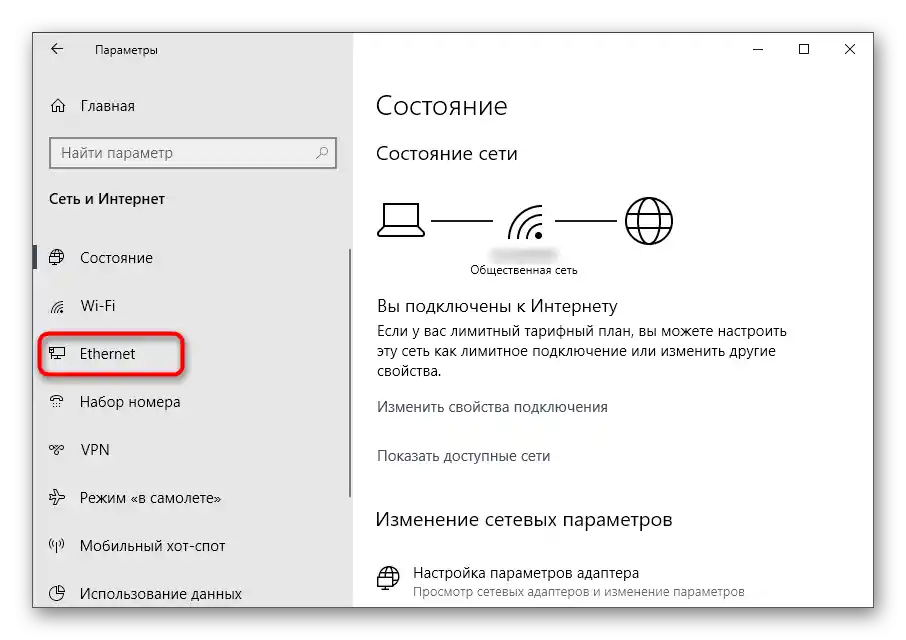
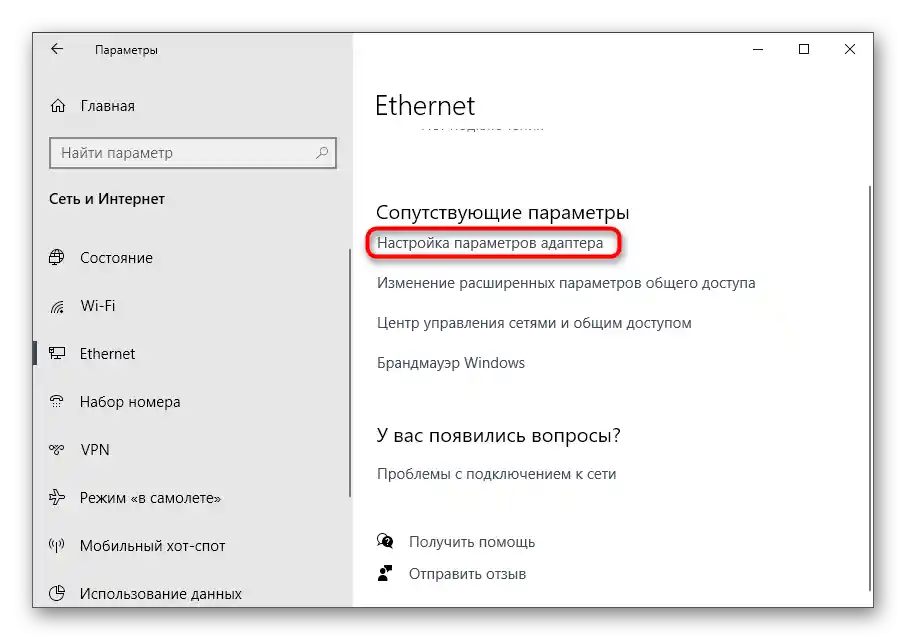
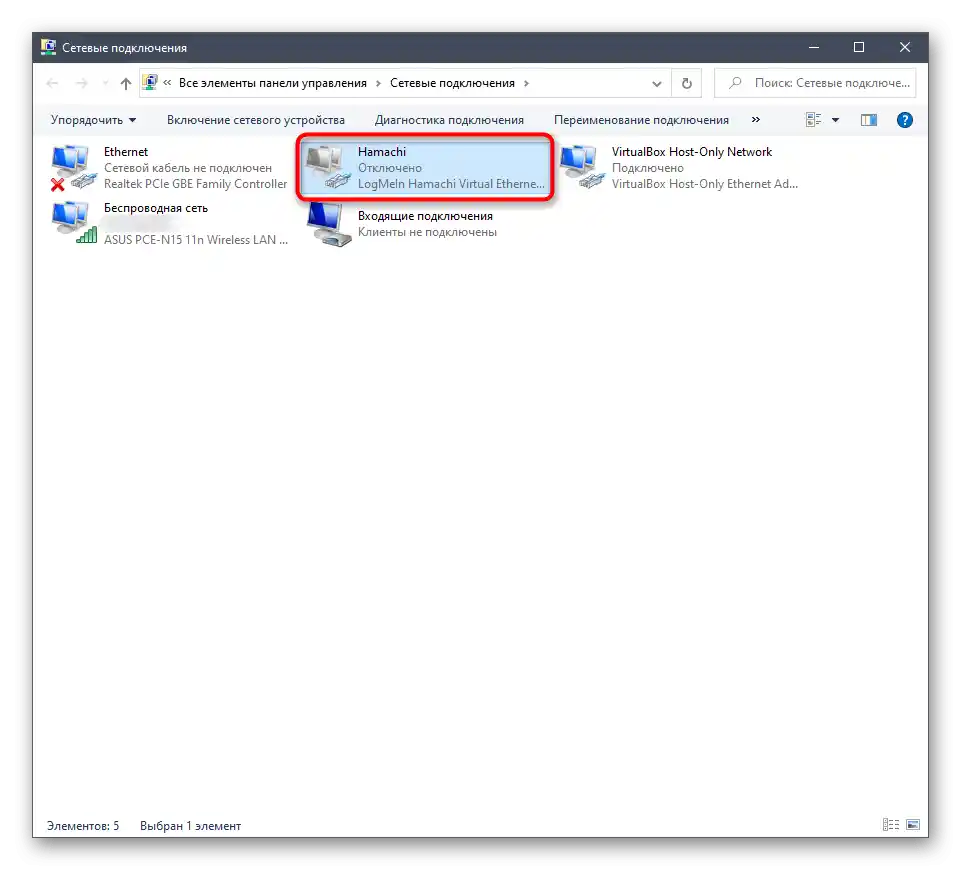
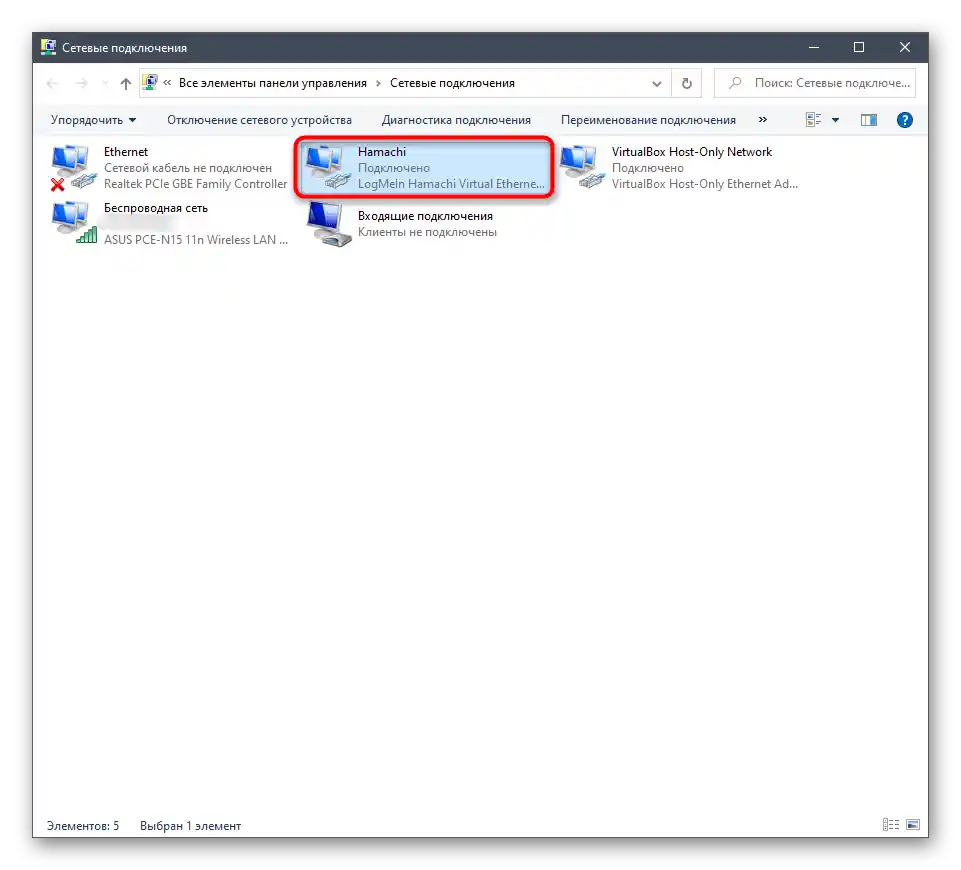
Način 4: Preverjanje nastavitev adapterja
V primeru, da prejšnja metoda ni bila uspešna, lahko takoj preverite trenutno konfiguracijo aktiviranega virtualnega omrežnega adapterja.To se izvaja v istem zgoraj omenjenem meniju, sam princip izgleda takole:
- Z desno miškino tipko kliknite na virtualni adapter v meniju "Omrežne povezave" in v pojavnem meniju izberite možnost "Lastnosti".
- Označite polje ob možnosti "IP različica 4 (TCP/IPv4)", nato ga izberite in kliknite "Lastnosti".
- V pojavnem oknu nastavitev vas zanimajo dodatne možnosti.
- Če je za protokol nastavljen glavni prehod, ga izberite s klikom z levo miškino tipko in ga nato odstranite.
- Označite samodejno dodelitev metrike in izberite za to vmesnik "10". Shranite nastavitve in zaženite Hamachi za testiranje.
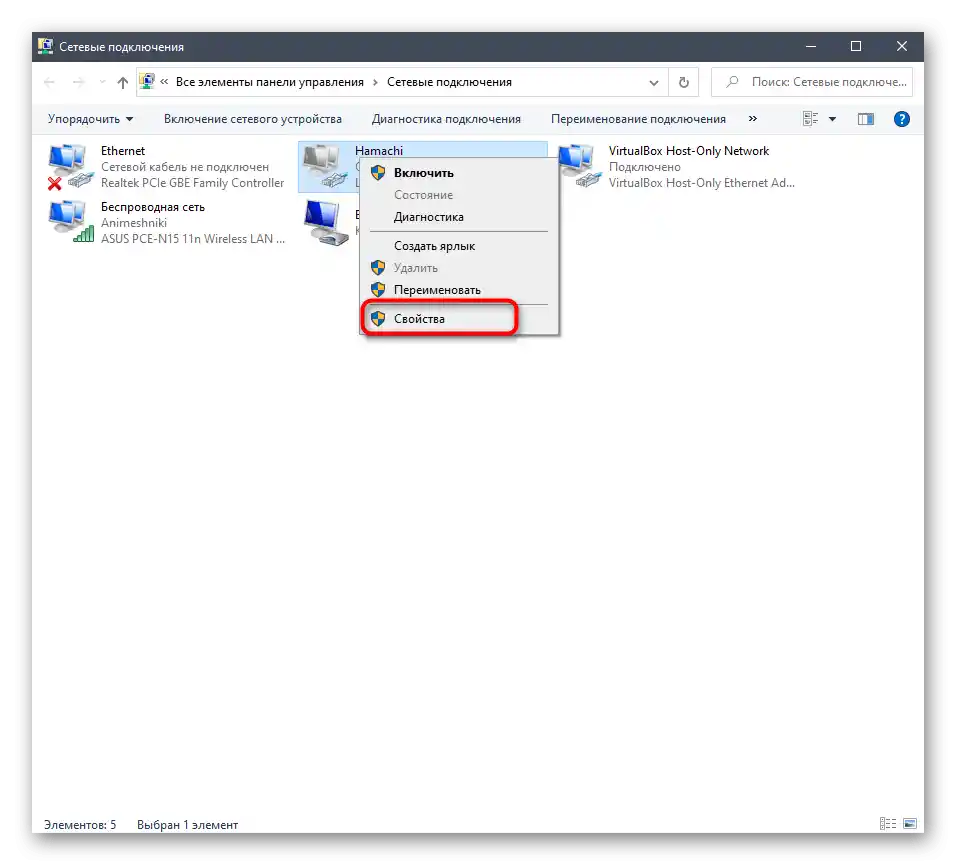
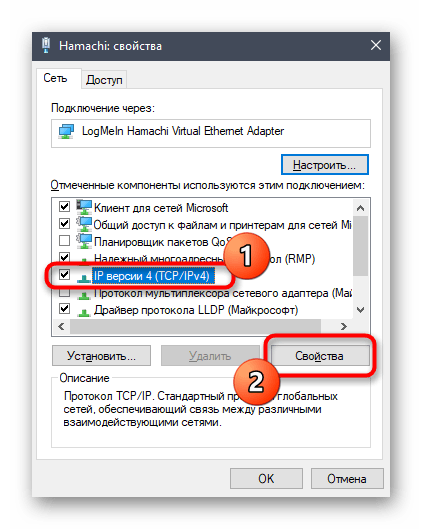
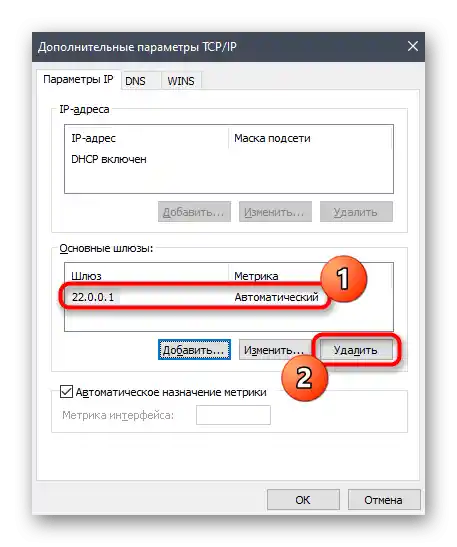
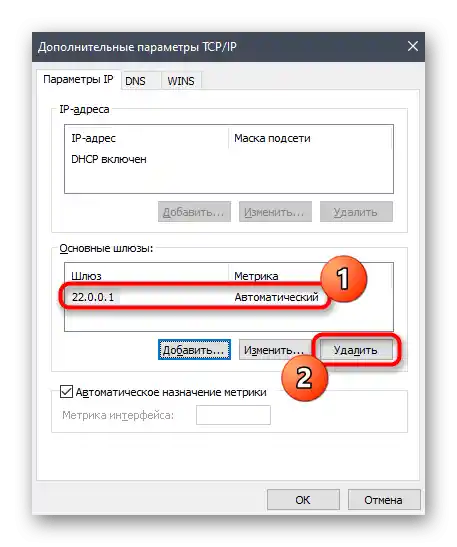
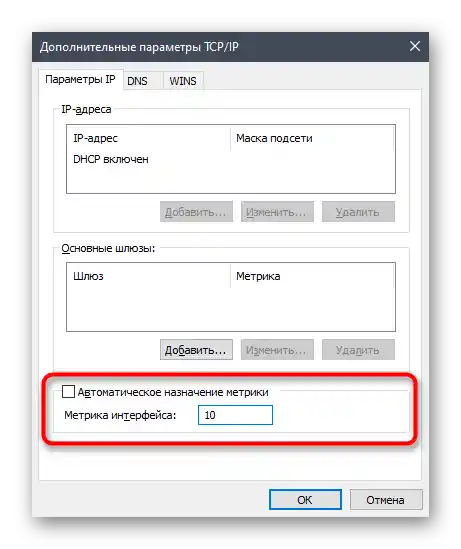
Način 5: Skeniranje računalnika na prisotnost virusov
Naslednja metoda je skeniranje računalnika na prisotnost virusov. To je potrebno storiti, da se prepričate, da ni groženj, ki bi lahko vplivale na delovanje virtualnih omrežnih adapterjev in njihovih storitev. Izberite katerikoli primeren antivirus, ga namestite na računalnik in zaženite preverjanje operacijskega sistema. Če še niste odločili, kateri pripomoček želite uporabiti, to storite s pomočjo priporočil iz našega drugega članka na spodnji povezavi.
Več: Boj proti računalniškim virusom
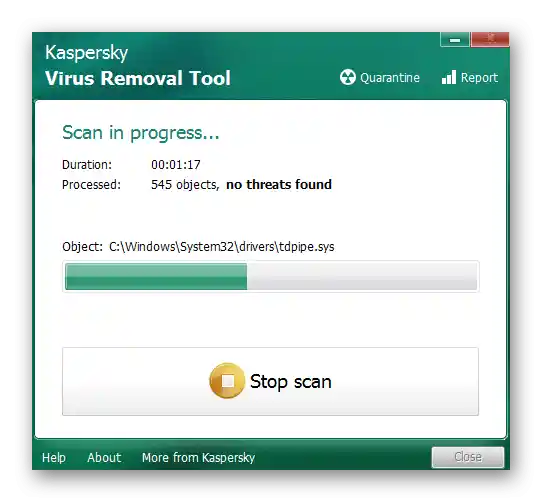
Način 6: Ponovna namestitev Hamachi z izklopljeno preverjanjem digitalnih podpisov gonilnikov
Težava, ko gonilnik Hamachi ni bil nameščen na računalnik zaradi pomanjkanja podpisa, je bila priljubljena pred nekaj leti, vendar se še vedno pojavlja pri nekaterih uporabnikih. Priporočamo, da ta način izvedete le, če prejšnji poskusi niso pomagali, saj bo celoten postopek dolgotrajen. Najprej popolnoma odstranite obstoječo različico Hamachi z računalnika, tako da uporabite nadaljnje materiale.
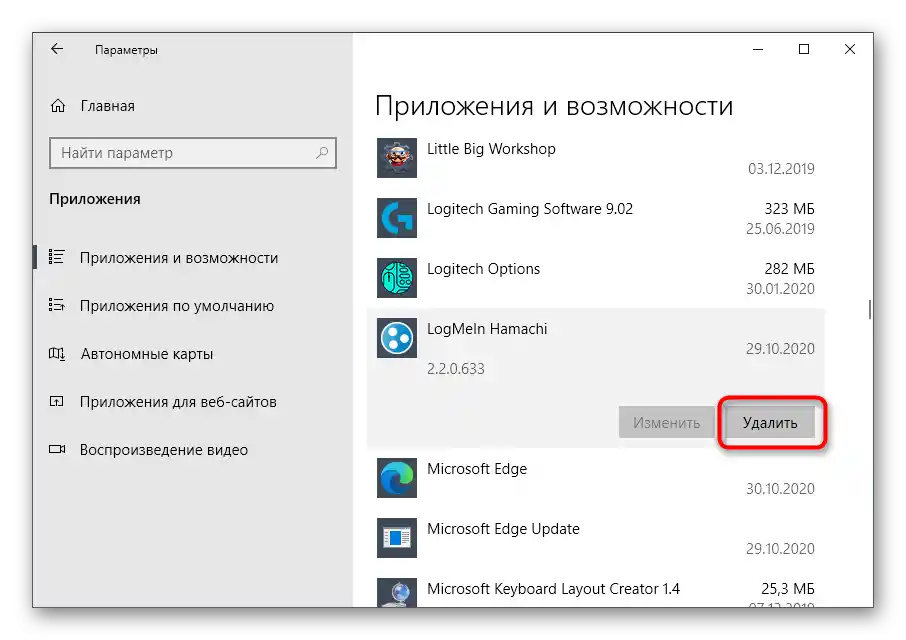
Drugi korak je izklop preverjanja digitalnega podpisa ali namestitev programa v ustreznem delovnem načinu operacijskega sistema. O tem, kaj je digitalni podpis gonilnika in kako ga izklopiti, preberite v našem celovitem priročniku.Na koncu prenesite najnovejšo različico Hamachi s uradne spletne strani in začnite standardni postopek namestitve.
Več informacij: Onemogočanje preverjanja digitalnega podpisa gonilnika
Po namestitvi odprite prej opisano meni z omrežnimi adapterji, preverite, ali je bil dodan virtualni komponent, in si oglejte njegove nastavitve ter konfiguracijo Hamachi, o čemer smo že govorili.